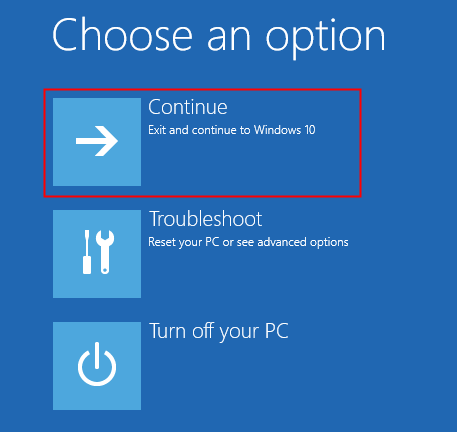В статье описывается решение некоторых проблем, связанных с неправильной работой утилиты проверки диска из-под Windows. Рассмотрим, почему возникают следующая ошибка chkdsk :
- chkdsk не запускается
- chkdsk запускается при каждом запуске Windows
- chkdsk зависает во время работы
Основные принципы работы утилиты chkdsk мы рассматривали немногим ранее. Она способна решить множество задач: от синего экрана смерти до невозможности открыть некоторые файлы и папки. Но, если вы здесь, то средство поиска и коррекции ошибок жёсткого диска работает не так как нужно. Эта статья посвящена неправильной работе утилиты, когда та нацелена именно на системный диск – когда требуется перезагрузка компьютера.
Ошибка chkdsk: не запускается после перезагрузки.
Сразу после того, как вы попытаетесь проверить системный том на наличие плохих секторов, консоль сообщит о том, что это возможно только после перезапуска. Согласившись, в автозагрузке сразу появляется соответствующая запись. Проверьте msconfig. Однако ничего не происходит.
ЧТО делать если восстановление запуска не помогает или не дает результатов?!
Причина одна – программный компонент ядра блокирует запуск программы, так как блокируется сам логический том. Вполне возможно, что параметр BootExecute в реестре немного побит. Проверьте прямо сейчас:
Значение параметра должно равняться:

В противном случае сделайте так как должно быть. Если после редактирования параметра ошибка chkdsk снова не даёт утилите запуститься, вероятно побит сам её исполнительный файл. Поможет либо его копирование из работоспособной копии Windows (с другого компьютера из системной папки system32 скопируйте утилиту autochk .exe ) или запустите очередную ремонтную утилиту sfc /scannow. Она проверит целостность файловой системы.
Ошибка chkdsk: проверка диска запускается всякий раз до загрузки Windows.
Та же песня, но на другой мотив. Неважно, чем проверка диска заканчивается: chkdsk запускает проверку вновь и вновь.
- Причиной этому снова может быть неправильно заданный параметр реестра . Проверьте его по знакомому вам пути в реестре:
Так вот, параметр BootExecute при повторяющемся запуске выглядит немного иначе:
Нам остаётся убрать слэш справа и придать привычный вид:
Перезагрузитесь и проверьте.
Посмотрите на ответ консоли. Если та утверждает, что диск нуждается в проверке и очистке (диск “грязный”), запускайте утилиту проверки в виде:
где параметр Х скажет утилите, что проверки при СЛЕДУЮЩЕМ ЗАПУСКЕ быть не должно, что направит вас прямиком в Windows. А вот теперь время запустить и утилиту chkdsk в формате:
Следите за буквой тома. По окончании проверки повторно проверьте том на “чистоту” командой в консоли:
пока не увидите ответ:

Ошибка chkdsk: проверка диска зависает
Проблема описана в заголовке абзаца: неважно, на каком этапе chkdsk зависла (10% или 87%). По личному опыту смею утверждать – часы уйдут, но проверка так или иначе завершится . Час или два – просто подождите.
Checking file system on C
Однако, если эта ошибка chkdsk затянулась невыносимо, тогда:
- проверьте целостность файловой системы утилитой sfc /scannow
- проверьте своевременность обновлений для вашей копии Windows
- немедленно проведите дефрагментацию системного диска
- воспользуйтесь утилитой по очистке системы от любых временных файлов
- проверьте локальный том той же chkdsk, но уже из-по ремонтного диска LiveCD на манер используемого в статьях моего блога бесплатного Hiren’s LiveCD.
- после описанного проверьте целостность системного образа Windows командой в терминале (вам понадобится соединение с интернетом – ВНИМАНИЕ! Некоторые настройки могут слететь ):
Это займёт некоторое время. Однако порой оно того стоит. Через промежуток времени вам сообщат о результатах работы. Но если скрупулёзность при работе не ваш конёк, вы можете попробовать миновать некоторые из предстоящих этапов, запустив ту же утилиту в формате:
и нажать Enter для приведения изменений в действие.
Не работает chkdsk windows 7
Вопрос
Добрый день.У меня такой вопрос.Ноутбук не выполняет проверку системного диска на наличие ошибок.Выполняю запуск chkdsk через графический интерфейс c задачей- автоматически исправлять сист.ошибки.Перезагружаю компьютер,появляется текст:
Checking file system on C:
The type of the file system is NTFS.
Volume label is OS.
A disk check has been scheduled.
To skip disk checking,press any key within . second(s).
Отщёт времени доходит до одной секунды и. ни чего не происходит.На мониторе отображается неподвижно указанная информация.Признаков сканирования диска нет.Принудительное выключение ноутбука через 5-10 мин и затем включение приводят к невозможности загрузки системы.Дальнейший запуск Windows возможен только после перезаписи загрузочного сектора сист. диска. Подскажите,пожалуйста,как обеспечить работоспособность(настроить) утилиту проверки дисков?
Ноутбук HP Pavilion dv8,операционная система -Windows 7 Home Premium 64bit
Ответы
- Предложено в качестве ответа AndricoRus Editor 4 марта 2010 г. 4:56
- Помечено в качестве ответа Vinokurov Yuriy Moderator 4 марта 2010 г. 7:46
Все ответы
Я бы на вашем месте попробовал запустить CHKDSK с какого-либо загрузочного диска, где эта утилита присутствует. Так же можно сначала проверить жесткий диск на наличие BAD-блоков с помощью таких программ как Виктория или MHDD
Всё вышеперечисленное можно найти на загрузочном диске Hiren’s Boot CD
- Предложено в качестве ответа AndricoRus Editor 4 марта 2010 г. 4:56
- Помечено в качестве ответа Vinokurov Yuriy Moderator 4 марта 2010 г. 7:46
У меня ситуация похожая. 2-3 месяца назад вылез синий экран, после перезагрузки система дальше лого Windows не шла, с установочного раздела на харде ноут тоже не грузился. Отвез в сервис, починили, сказали с хардом всё ОК, а вот логический диск с системой превратился в RAW.
На днях синего экрана не было, но ноут встал. После перезагрузки история повторилась. Правда, в этот раз я своими силами оживил машинку с помощью того же установочного раздела, но уже записанного на DVD диски. Выполнил проверку жесткого, были найдены и исправлены ошибки, система заработала как и прежде. Одна проблема — проверка диска C не запускается, т.е. система предлагает сделать проверку после перезагрузки, перезагружаем, идет 10-и секундный отсчет времени и на 1 секунде замирает, на сточке ниже записи об отсчете времени появляются две точки, три секунды ничего не происходит, а потом загружается сам Windows.
— запускал LiveCD, но он почему то не захотел запустить графический интерфейс, а в коммандной строке без знания команд делать нечего;
— запустил ERD Commander, с него проверил все диски (CHKDSK /r /f), никаких проблем не обнаружено;
— с того же ERD сделал проверку ситемы на вирусы и, опять, ничего не обнаружено.
Поверка диска C так и не заработала.
Система: Windows 7 HP 64-bit.
Ноут: Sony VPCF11Z1R/BI.
Если у кого есть идеи как это исправить, буду рад выслушать.
Что делать, если в процессе исправления ошибок на системном разделе зависла Chkdsk
С утилитой Chkdsk , предназначенной для исправления логических ошибок файловой системы, хорошо знакомы большинство пользователей. Этот встроенный инструмент может оказаться весьма полезным, но в определённых обстоятельствах он же может доставить массу проблем. Так, наиболее опасным в плане последствий является зависание Chkdsk, запущенной с параметрами /F и/или /R для системного раздела.
Известно, что для исправления обнаруженных утилитой Chkdsk на диске С ошибок требуется перезагрузка. Проверка запускается, но на каком-то этапе всё зависает и такое состояние может продолжаться часами. В сложившейся ситуации руки сами тянутся к кнопке Reset , но принудительная перезагрузка обычно не приносит результатов, так как Chkdsk запускается повторно. Более того, принудительное прерывание проверки может привести к повреждению системных файлов и самой файловой системы NTFS .
Как правило, зависание Chkdsk наблюдается при более серьёзных проблемах с жёстким диском — физическом износе его участков, наличии нестабильных секторов, а также ошибок в области файлов, загружаемых на первых этапах старта системы. И всё же как быть, если Chkdsk завис? Самое разумное – это подождать несколько часов. И только если прогресс не изменяется длительное время (12 часов и более) , проверку можно будет рискнуть прервать принудительно, а затем восстановить исходное значение отвечающего за её запуск параметра реестра BootExecute .
Сделать это проще всего, выполнив откат к предыдущей точке восстановления. Для дела вам понадобиться установочный диск с вашей версией системы. Загрузившись с диска, выберите Восстановление системы.
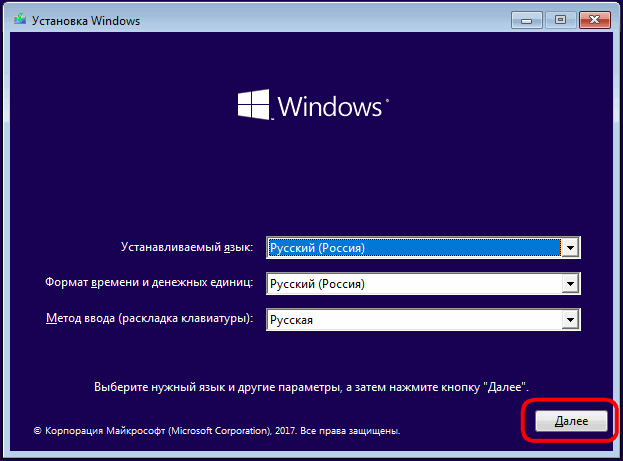
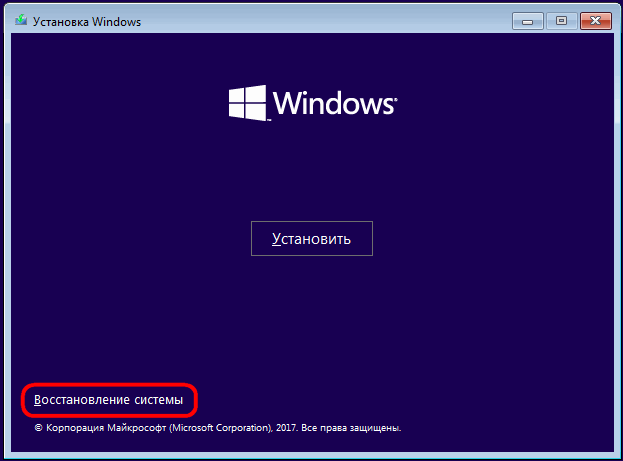
Поиск и устранение неисправностей.
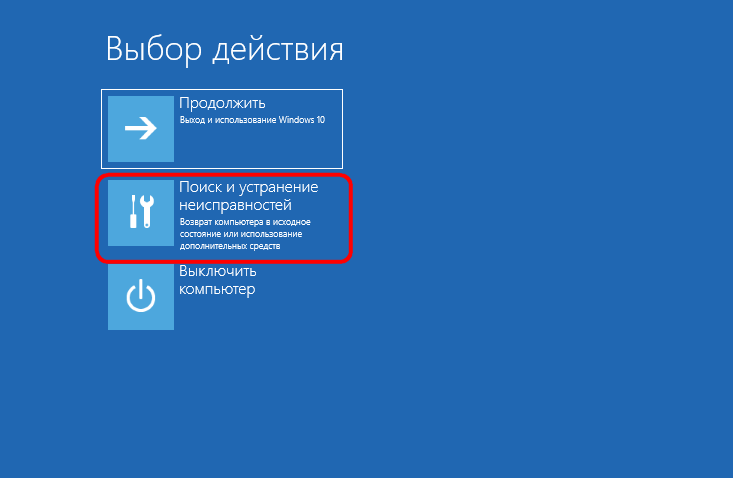
Восстановление системы.
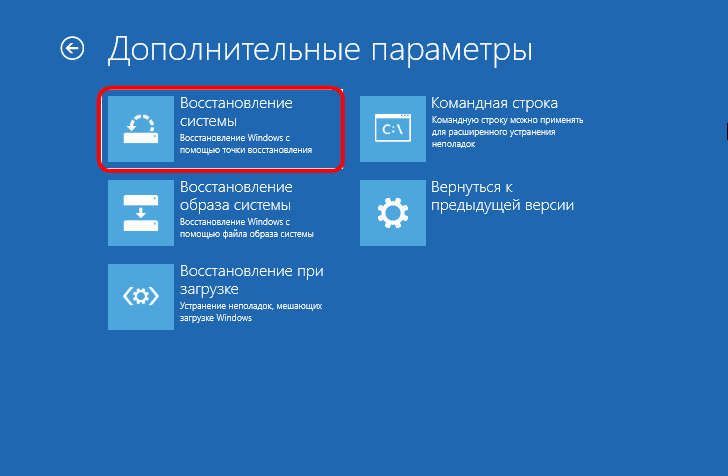
На этом этапе вам нужно указать целевую ОС.
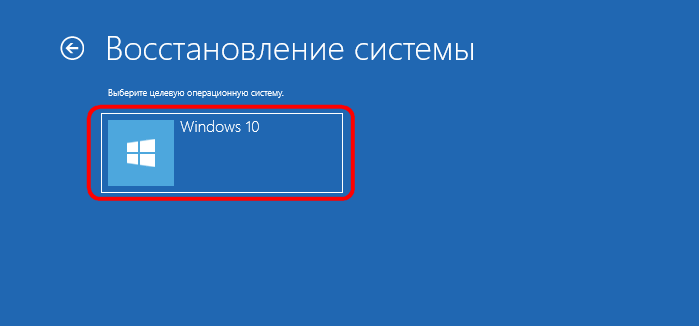
После чего будет запущен привычный мастер восстановления.
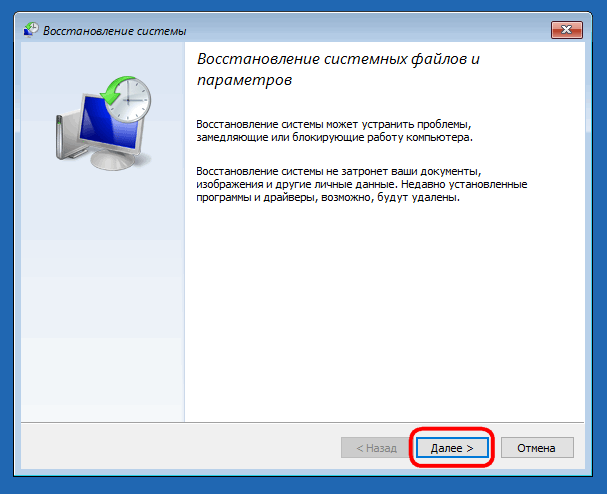
Выберите в нём последнюю точку и проследуйте дальнейшим указаниям.
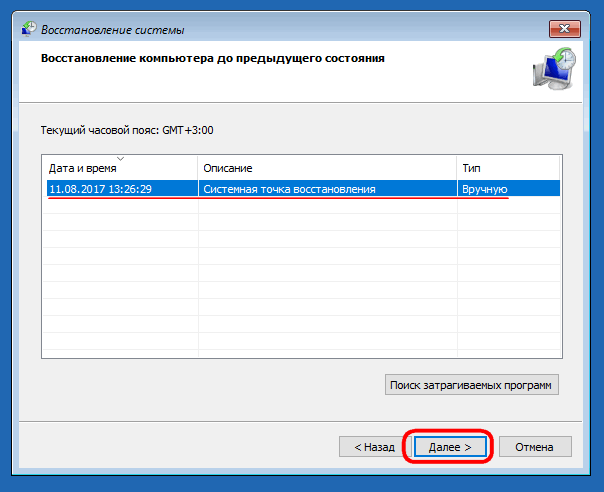
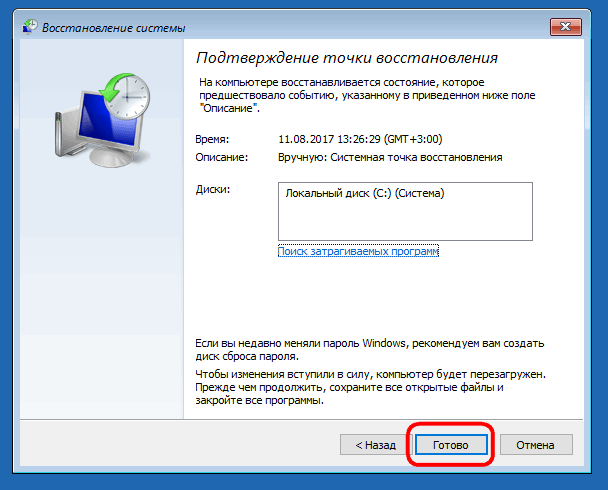
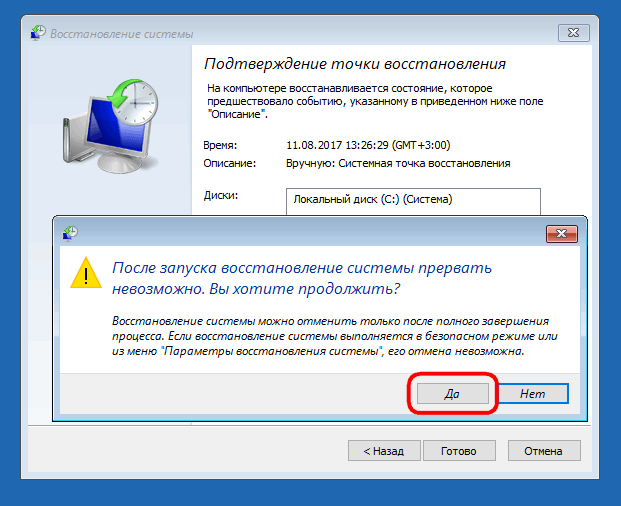
В процессе реестр восстановится, и запуск Chkdsk будет отключён.
Если нет точек восстановления
Если у вас отключена защита системы, точки восстановления создаваться не будут, следовательно, описанный выше способ вам не подойдёт. В этом случае реестр придётся править вручную из-под установочного диска. Загрузившись, вместо восстановления системы в дополнительных параметрах выберите командную строку.
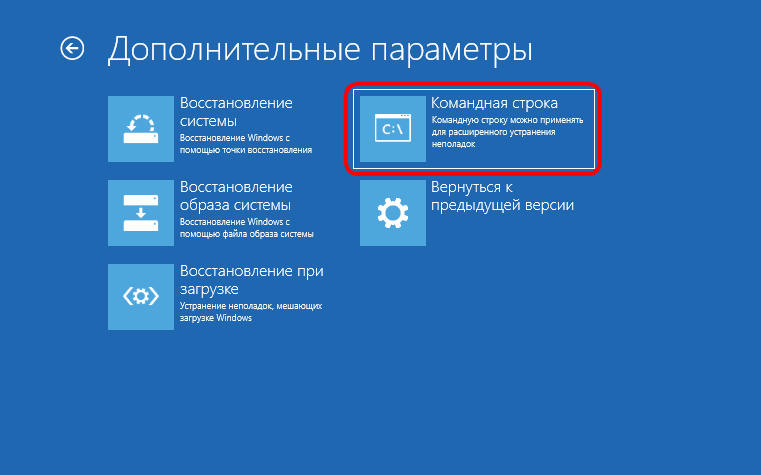
И когда она откроется, выполните в ней команду regedit .
В открывшемся окне редактора выделите раздел HKEY_LOCAL_MACHINE .
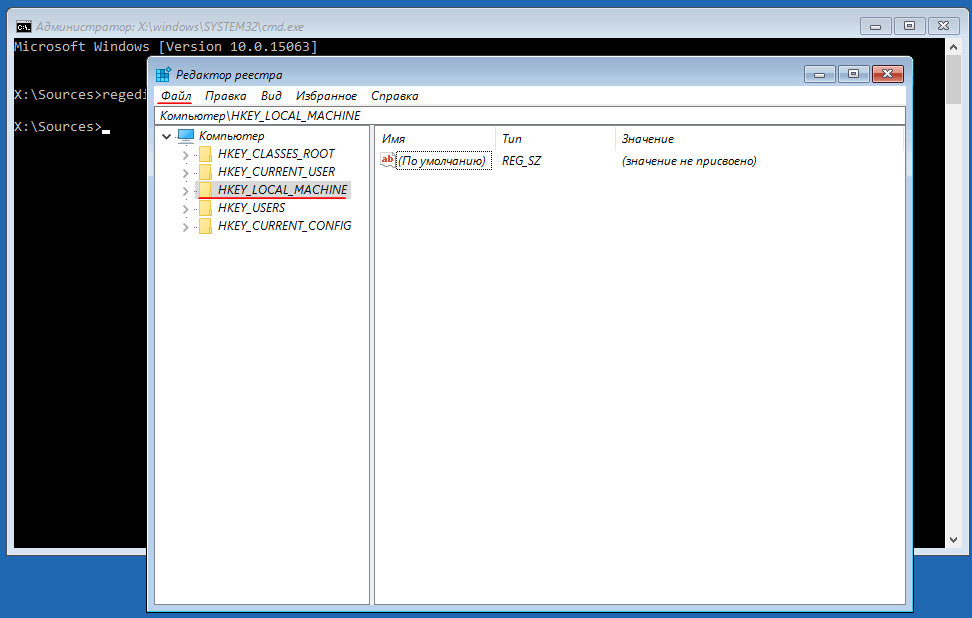
В меню выберите Файл -> Загрузить куст.
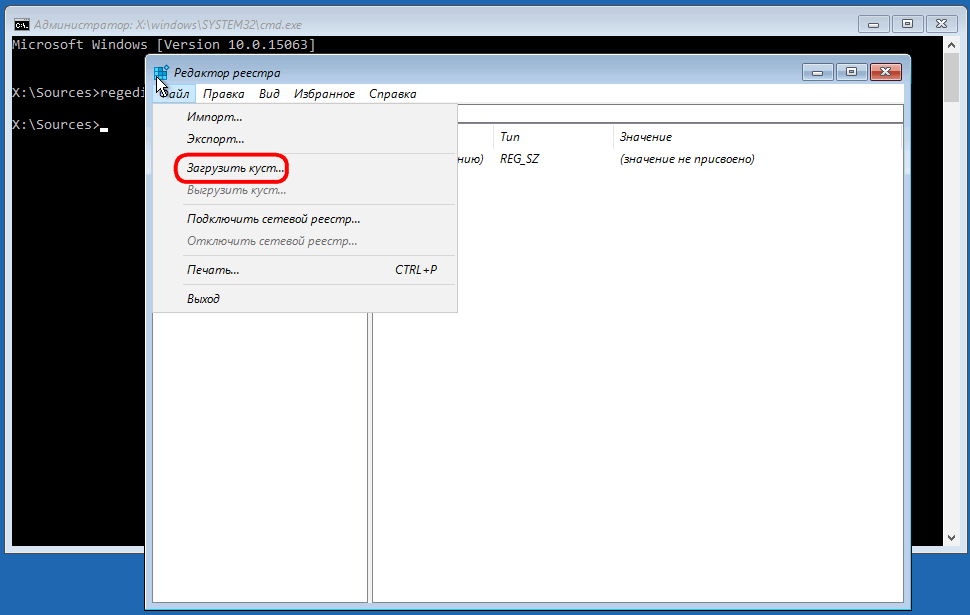
А затем укажите путь к файлу SYSTEM , проследовав в Проводнике по адресу Windowssystem32config на диске с установленной системой.
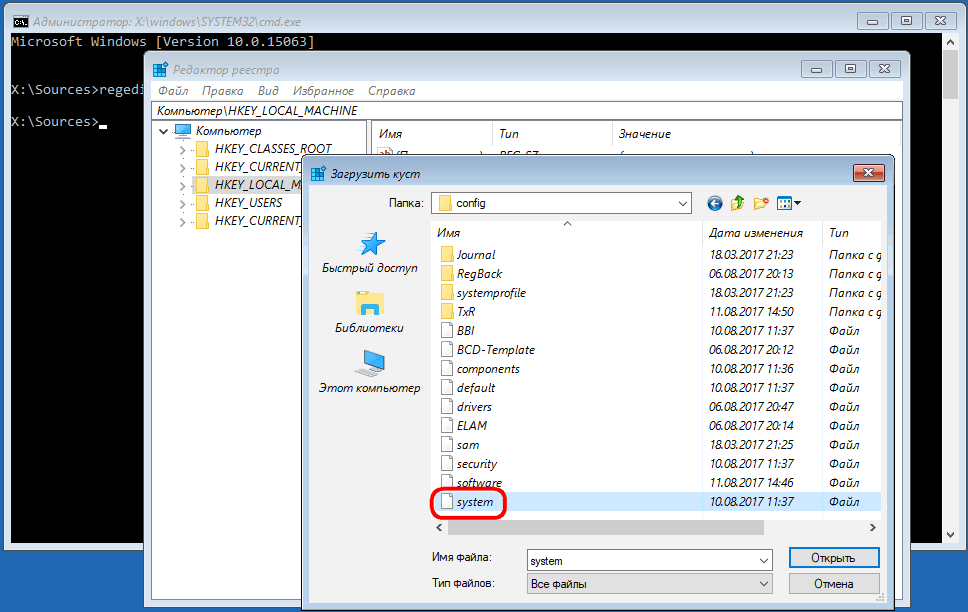
Примечание: скорее всего, буква системного диска будет не C, а D, смотрите внимательно в Проводнике.
Откроется маленькое окошко, в котором вам нужно ввести временное имя раздела. Пусть это будет temp.
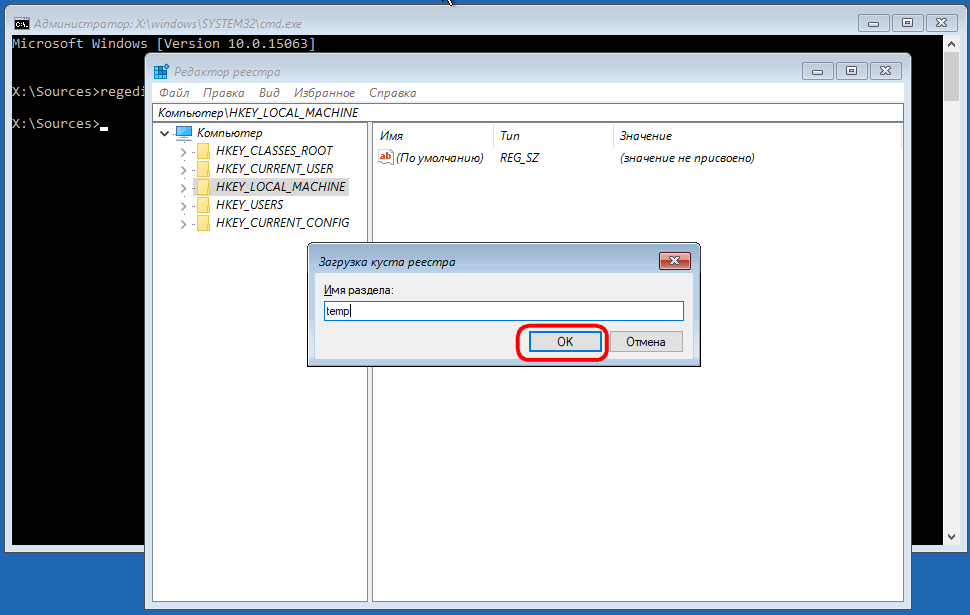
После этого откройте раздел HKEY_LOCAL_MACHINE , в нём найдите загруженный куст и разверните ветку имя_разделаControlSet001ControlSession Manager. Найдите в правой колонке мультистроковый параметр BootExecute и замените его значение, каким бы оно ни было, строкой autocheck autochk * .
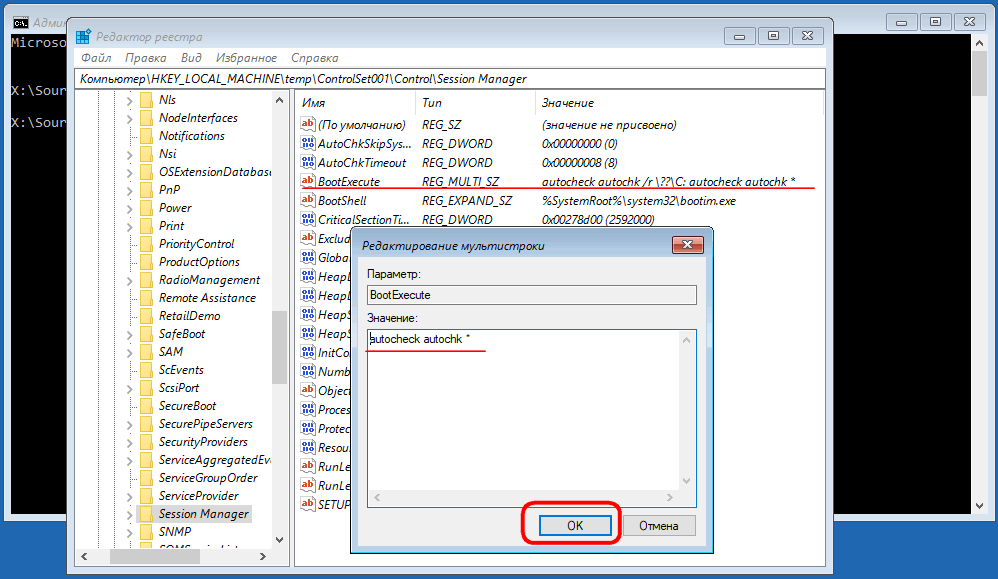
Выделите созданный раздел мышкой, в меню выберите «Выгрузить куст».
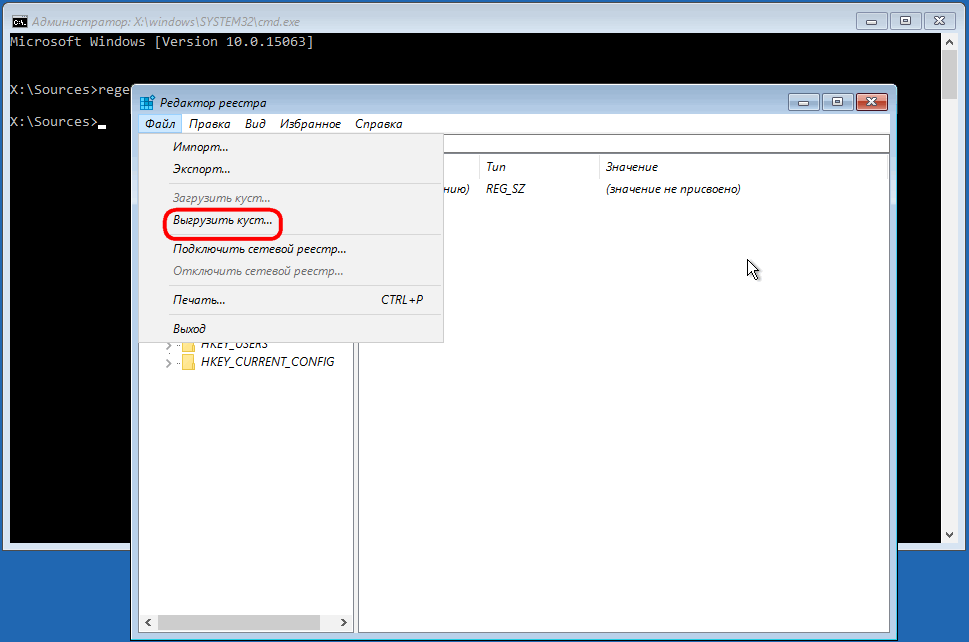
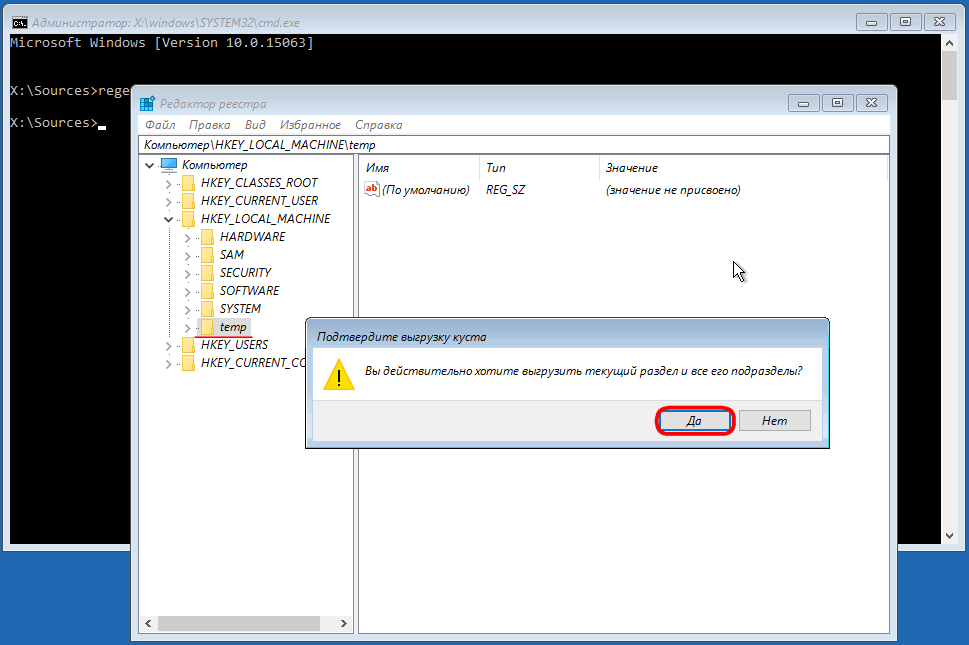
Готово, можете перезагружаться, повторно Chkdsk не запустится.
Как лучше выполнять Chkdsk на системном диске
Загрузится после этого система и будет ли нормально работать? Трудно сказать. Всё зависит от того, окажутся ли повреждёнными важные системные файлы. А вообще, применять Chkdsk с параметрами /R и /F было бы более правильным, сняв жёсткий диск и подключив его другому компьютеру. Если это по какой-то причине невозможно (нет другого ПК, нельзя снять диск и т.п.) , запускайте утилиту из-под установочного диска Windows.
Здесь всё просто.
Загрузившись с носителя с дистрибутивом, запустите уже известным вам образом командную строку и определите букву системного раздела. Проще всего это сделать, открыв в консоли командой notepad Блокнот и выбрав в меню Файл -> Сохранить как. При этом у вас откроется окно Проводника, в котором вы легко сможете определить букву диска в разделе «Этот компьютер».
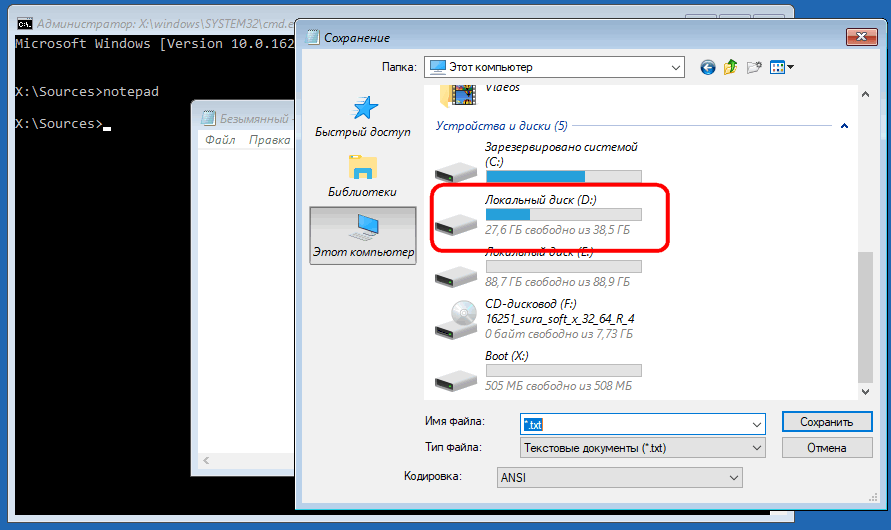
Зная букву (у нас это D) , возвращаемся в консоль и выполняем команду chkdsk D: /f /r .
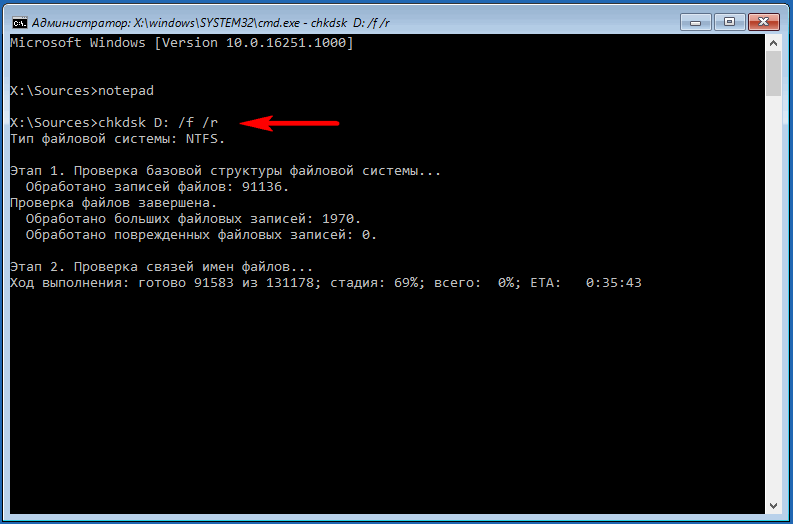
Прибегнуть к этому способу можно, если система перестала загружаться после прерывания Chkdsk. Также рекомендуем выполнить команду sfc /scannow /offbootdir=C: /offwindir=D: — это позволит найти и восстановить повреждённые системные файлы в загрузочном и основном разделах.
Источник: onecomp.ru
Программу Chkdsk.exe не запущена на компьютере под управлением Windows 7
На компьютере под управлением Windows 7 используйте программу Chkdsk.exe для планирования проверки диска при следующей загрузке системы. Однако проверка диска запускается некорректно. В частности возможно возникновение следующих проблем при следующей загрузке компьютера:
- Таймер обратного отсчета отображается и выводится приглашение нажмите любую клавишу, если вы хотите пропустить проверку диска. Однако после нажатия клавиши, продолжает таймер обратного отсчета. В конечном счете система может перестать отвечать на запросы в число 1 или начать без выполнения проверки диска.
- Таймер обратного отсчета не отображается и немедленно запускает проверку диска.
- Отображается таймер обратного отсчета. Однако проверка диска запускается перед таймер обратного отсчета достигнет нуля.
Данная проблема чаще возникает на компьютерах, оснащенных инфракрасными устройствами.
Примечание. Многие переносные компьютеры могут иметь встроенные устройства ИК-связи.
Решение
Сведения об исправлении
Существует исправление от корпорации Майкрософт. Однако данное исправление предназначено для устранения только проблемы, описанной в этой статье. Применяйте это исправление только в тех случаях, когда наблюдается проблема, описанная в данной статье. Это исправление может проходить дополнительное тестирование. Таким образом если вы не подвержены серьезно этой проблеме, рекомендуется дождаться следующего пакета обновления, содержащего это исправление.
Если исправление доступно для скачивания, имеется раздел «Пакет исправлений доступен для скачивания» в верхней части этой статьи базы знаний. Если этот раздел не отображается, обратитесь в службу поддержки для получения исправления.
Примечание. Если наблюдаются другие проблемы или необходимо устранить неполадки, вам может понадобиться создать отдельный запрос на обслуживание. Стандартная оплата за поддержку будет взиматься только за дополнительные вопросы и проблемы, которые не соответствуют требованиям конкретного исправления. Чтобы получить полный список телефонов поддержки и обслуживания клиентов корпорации Майкрософт или создать отдельный запрос на обслуживание, посетите следующий веб-сайт корпорации Майкрософт:
http://support.microsoft.com/contactus/?ws=supportПримечание. В форме «Пакет исправлений доступен для скачивания» отображаются языки, для которых доступно исправление. Если нужный язык не отображается, значит исправление для данного языка отсутствует.
Предварительные условия
Для установки предварительные компоненты не требуются.
Необходимость перезагрузки
Не требуется перезагружать компьютер после установки данного исправления.
Сведения о замене исправлений
Это исправление не заменяет других исправлений.
Сведения о файлах
Общая версия данного исправления содержит атрибуты файла (или более поздние атрибуты файлов), приведенные в следующей таблице. Дата и время для этих файлов указаны в формате общего скоординированного времени (UTC). При просмотре сведений о файле, он преобразуется в локальное время. Чтобы узнать разницу между временем по Гринвичу и местным временем, откройте вкладку Часовой пояс элемента Дата и время в панели управления.
Источник: support.microsoft.com
CHKDSK не может быть запущен, так как том используется другим процессом
Много раз вы могли замечать, что при запуске команды chkdsk вы видите сообщение об ошибке:
Chkdsk не может быть запущен, так как том используется другим процессом
Для получения более подробной информации обратитесь к изображению ниже
Программы для Windows, мобильные приложения, игры — ВСЁ БЕСПЛАТНО, в нашем закрытом телеграмм канале — Подписывайтесь:)
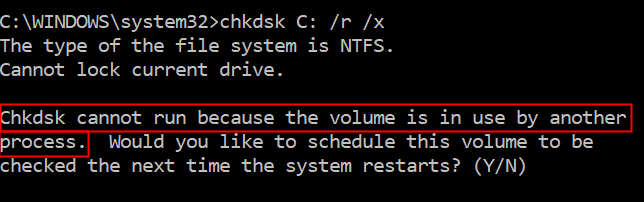
Вам интересно, что это за ошибка? Когда мы запускаем chkdsk (утилита проверки диска), команда запускается и сканирует файловую систему и исправляет в ней любые логические системные ошибки. Чтобы выполнить исправление ошибки, он должен убедиться, что это единственный процесс, работающий на диске. Это означает, что когда вы пытаетесь запустить эту команду на определенном диске (скажем, на диске D), все программы, использующие этот конкретный диск, должны быть закрыты. В случае, если вы пытаетесь запустить команду с диска C (обычно там, где установлена ОС Windows), она выдаст ошибку Chkdsk, потому что том используется другим процессом.
Если вы хотите запустить Check Disk Utility на системном диске (диске, на котором установлена Windows), вас спросят, хотите ли вы запланировать сканирование во время перезагрузки. При этом Утилита сканирует диск перед загрузкой ОС Windows.
Теперь, когда мы понимаем, что означает эта ошибка, давайте обсудим различные способы решения проблемы.
Исправление 1: запустить команду chkdsk после перезагрузки
Шаг 1: Откройте диалоговое окно «Выполнить» с помощью клавиш Windows и R.
Шаг 2: Введите cmd и одновременно удерживайте клавиши Ctrl+Shift+Enter.
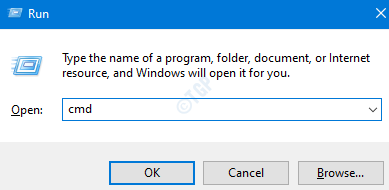
Шаг 3: В окне приглашения введите приведенную ниже команду и нажмите Enter.
chkdsk C: /r /x
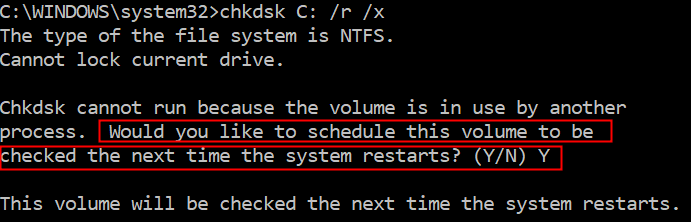
Шаг 4: Нажмите клавишу Y на клавиатуре и нажмите Enter.
Шаг 5: Вам будет показано сообщение Этот том будет проверен при следующем перезапуске системы.
Шаг 6: После перезагрузки системы система запустит утилиту проверки диска на системном диске.
Исправление 2: Запуск chkdsk из предзагрузочной среды
Шаг 1: Откройте терминал запуска, одновременно удерживая клавиши Windows и R.
Шаг 2: Введите ms-settings:recovery и нажмите OK.
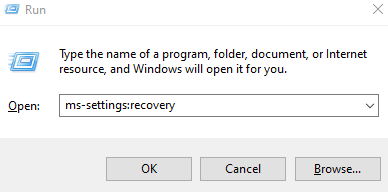
Шаг 3: Просто нажмите «Перезагрузить сейчас».
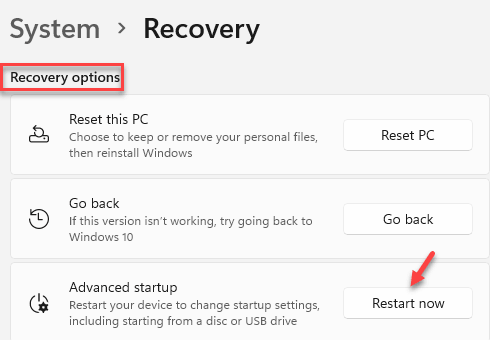
Шаг 4: Вы можете увидеть синий экран с сообщением «Подождите».
Шаг 5: В появившемся окне нажмите «Устранение неполадок».
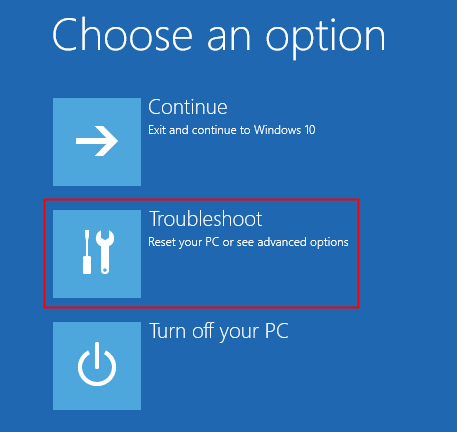
Шаг 6: Нажмите «Дополнительные параметры».
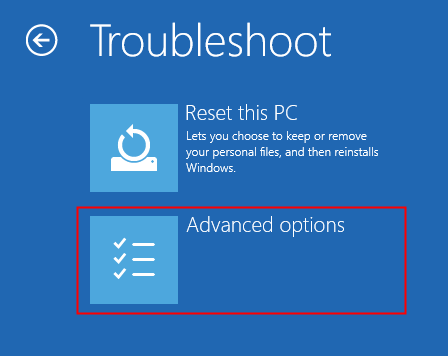
Шаг 7. Перейдите и щелкните плитку командной строки.
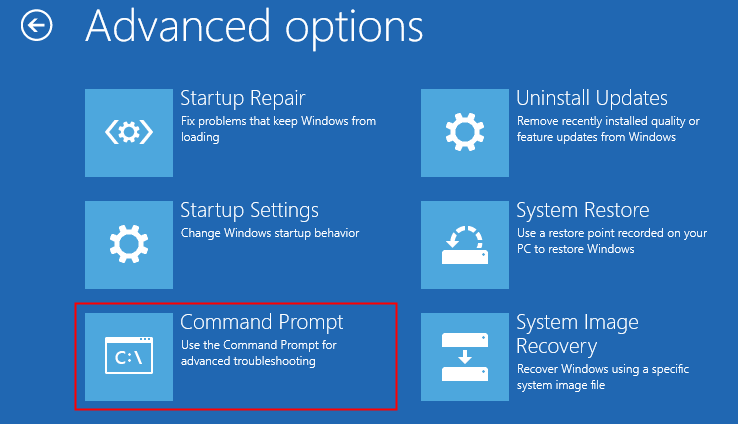
Шаг 8: В появившемся окне выберите учетную запись, с которой вы хотите продолжить.
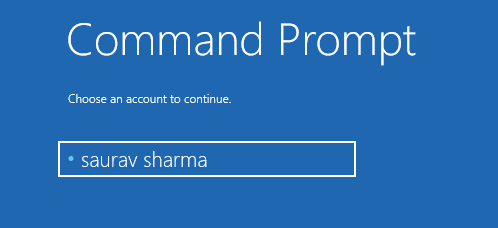
Шаг 9: Вам будет предложено ввести пароль для учетной записи. Введите пароль и нажмите «Продолжить».
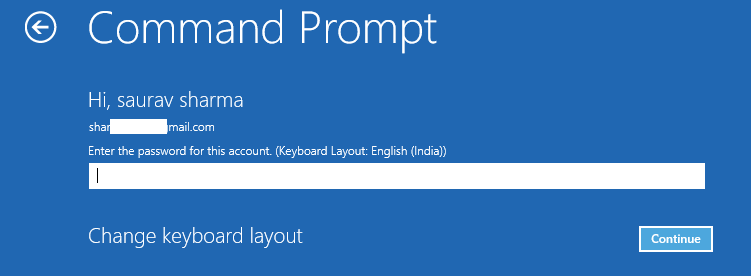
Шаг 10. Теперь откроется командная строка, введите приведенную ниже команду и нажмите Enter.
chkdsk C: /r /x
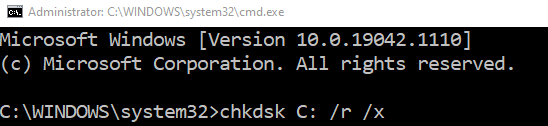
Шаг 11. После завершения работы утилиты закройте окно и щелкните плитку «Продолжить», как показано ниже.